如何使用CorelDraw软件调整图形的透明度
2017-03-12
很多朋友不知道怎么用设计软件 CorelDraw去调整一个文字或者图形的透明度,今天小编就给大家说说怎么利用CorelDraw软件去调整一个图形的透明度。
使用CorelDraw软件调整图形的透明度的方法
绘制图形
选择矩形工具绘制两个大小不同的矩形,较大的图形放到下面,较小的放到上面(大的图形填充红色,小的图形填充为绿色),这样做的目的是为了能清楚的看到上面的图形的透明度是怎么变换的。
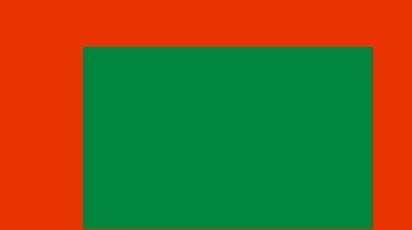
利用透明工具给图形做透明效果
选中绿色的图形,选择工具栏的中的【透明度】工具,按住鼠标左键的同时从图形上方向下方拉动(可以按照自己需要的方式去拉动,这里只是做个示范)。

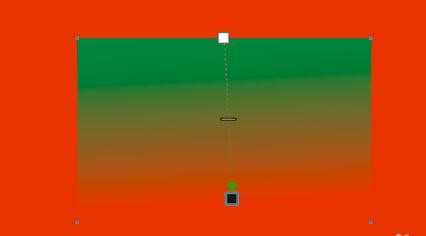
调整透明度
拉动完成以后我们可以明显的看到图形下方变成了红色,也就是说黑色可以让图形变透明,调整两个方块的位置就可以调整图形的透明度。
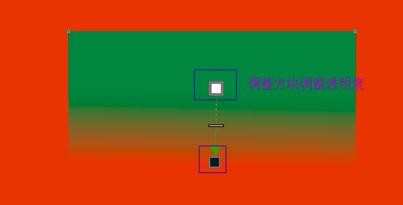
添加多个透明效果
选择右边颜色栏中的颜色,按住鼠标左键将颜色拖动至调整透明度的虚线上,就可以添加不同的透明效果了。
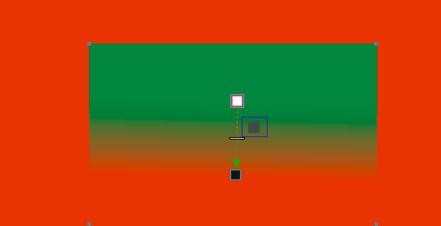
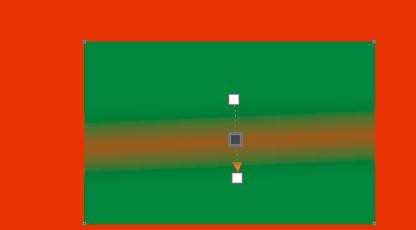
文字透明效果
文字调整透明度的方法和图形调整透明度的方法一致。

END